Annuncio pubblicitario
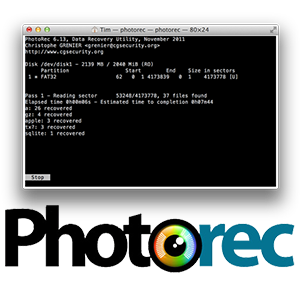 A giugno sono passato da una combinazione di Windows e Linux all'utilizzo praticamente solo di OS X e alla grande familiarità con Windows software (e dolorosamente consapevole della mancanza di molte alternative a Linux) ho dovuto sostituire alcuni programmi spesso usati con Mac-friendly alternative. Ad un certo punto mi sono reso conto che ero privo di uno strumento di recupero file ed è stato a quel punto che ho scoperto PhotoRec.
A giugno sono passato da una combinazione di Windows e Linux all'utilizzo praticamente solo di OS X e alla grande familiarità con Windows software (e dolorosamente consapevole della mancanza di molte alternative a Linux) ho dovuto sostituire alcuni programmi spesso usati con Mac-friendly alternative. Ad un certo punto mi sono reso conto che ero privo di uno strumento di recupero file ed è stato a quel punto che ho scoperto PhotoRec.
In precedenza ho fatto ricorso Recuva Ripristina facilmente i file eliminati con Recuva Leggi di più e scritto su Pandora Recovery Recupera i dati persi gratuitamente con Pandora Recovery [Windows]Ieri sera ho inavvertitamente eliminato 17 GB di dati con una pressione errata di Maiusc + Canc, causando un classico "oh sh * t !!" momento. Ho scelto di "eliminare definitivamente" la cartella, saltando il Cestino e liberando all'istante alcuni ... Leggi di più , nessuno dei quali gioca bene con OS X. PhotoRec lo supera essendo compatibile con quasi tutti i principali sistemi operativi tra cui OS X, DOS e Windows 9x, Windows moderno, Linux e persino
Unità NAS Come costruire e utilizzare la propria memoria collegata in rete usando un netbook Ubuntu Leggi di più . Il codice sorgente è disponibile anche per la compilazione su altri sistemi, se sei così incline.PhotoRec e TestDisk
Nonostante il nome, PhotoRec non è solo uno strumento di recupero di foto, anche se svolge questa funzione meglio di qualsiasi altro che abbia mai incontrato. In realtà PhotoRec è in grado di recuperare più di 390 tipi di file tra cui documenti, archivi, file video, file eseguibili e persino immagini del disco. Se stai cercando un elenco completo delle estensioni supportate, allora controlla il wiki che elenca ognuno uno ciascuno.
PhotoRec viene fornito in bundle con un altro strumento di recupero più avanzato chiamato TestDisk. Per ora ci concentreremo su PhotoRec che si adatta alla maggior parte delle attività di recupero dei dati. TestDisk si trova su un altro livello di recupero dei dati ed è in grado di recuperare intere partizioni, il che è eccessivo quando tutto ciò che si desidera fare è recuperare gli snap della fotocamera digitale eliminati accidentalmente.
Ho usato PhotoRec alcune volte in passato, principalmente per testare ciò di cui è capace. Solo stamattina ne avevo davvero bisogno, dopo aver realizzato di aver cancellato centinaia di fotografie archiviate su una chiavetta USB (e da nessun'altra parte Sincronizza le cartelle con l'unità USB utilizzando Allway Sync [Windows] Leggi di più ). Questo è un errore folle che ti esorto a non fare, ma se devi assicurarti almeno di avere uno strumento come PhotoRec a portata di mano. Per quelli di voi che cercano "prova" dell'efficacia del software, allora vi darò un piccolo spaccato delle mie opzioni di recupero.
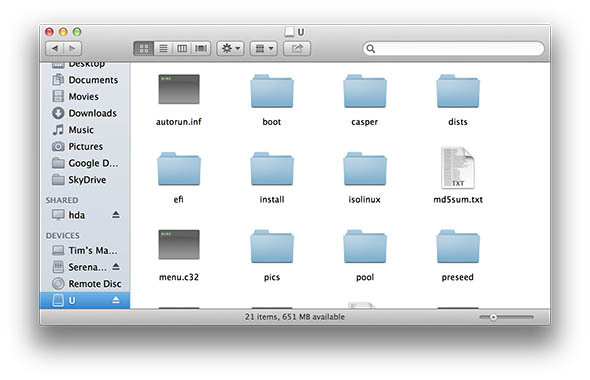
In un recente articolo ho seguito il processo di installazione del server di casa Amahi usando Ubuntu 12.04 LTS. Dovevo "Masterizzare" un .ISO su USB Come installare Linux con facilità usando UNetbootinAbbiamo già parlato di Linux e del perché dovresti provarlo, ma probabilmente la parte più difficile di abituarsi a Linux è innanzitutto farlo. Per gli utenti Windows, il modo più semplice è ... Leggi di più per installare Ubuntu, anche se una cosa che non ho menzionato nell'articolo è il fatto che prima ho scaricato Ubuntu 12.10 per errore. È stato solo durante la procedura di installazione che ho notato che avevo la versione sbagliata, quindi ho dovuto scaricare 12.04 LTS, "bruciarlo" di nuovo e continuare. Alcune ore dopo mi sono reso conto del mio errore di non controllare prima l'unità USB per dati preziosi.
Mi sono rassegnato al fatto che il recupero era altamente improbabile. Era solo per curiosità che ho pensato di provare PhotoRec.
Ripristino con PhotoRec
Il software utilizza la console, quindi non esiste una GUI appariscente su cui fare clic o produrre. Ai fini di questo articolo userò OS X, ma il processo è praticamente identico su altri sistemi operativi.
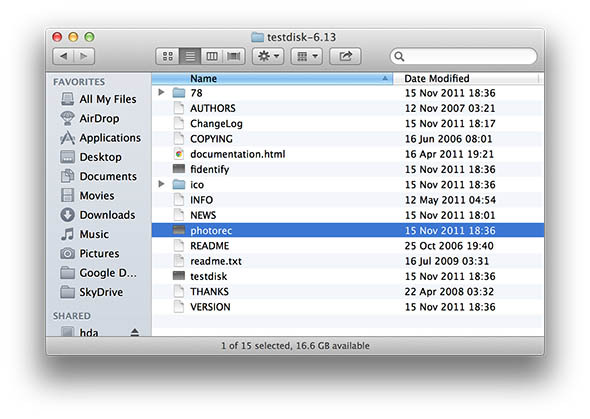
Primo scarica PhotoRec ed estrailo ovunque tranne l'unità che si desidera ripristinare i file eliminati a partire dal. Non dimenticare, più dati scrivi per un volume che desideri ripristinare a partire dal, più dati si stanno potenzialmente distruggendo. Esegui PhotoRec e dovresti visualizzare una finestra nell'app di console predefinita (Terminale per utenti OS X e Ubuntu, Prompt dei comandi su Windows).
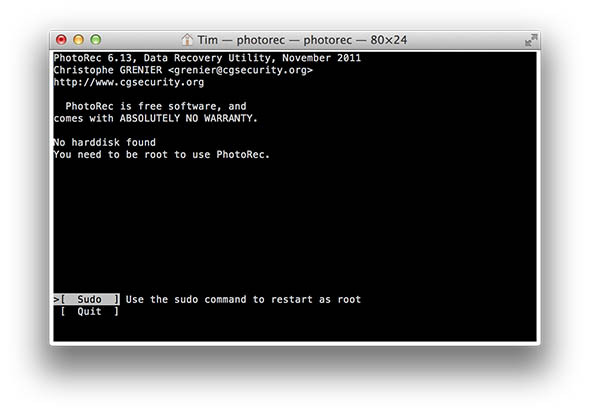
PhotoRec richiede l'accesso root (admin) al tuo PC e gli utenti di OS X vedranno la schermata che ho incluso sopra. A questo prompt su un sistema Mac, premi semplicemente Invio per riavviare, inserisci la password e sei a posto. Su Windows, dovrai eseguire PhotoRec da un account amministratore e su Linux dovrai farlo da riga di comando utilizzando il comando sudo, ad es. "Sudo testdisk-6.13 / photorec-static" seguito dalla password dell'amministratore.
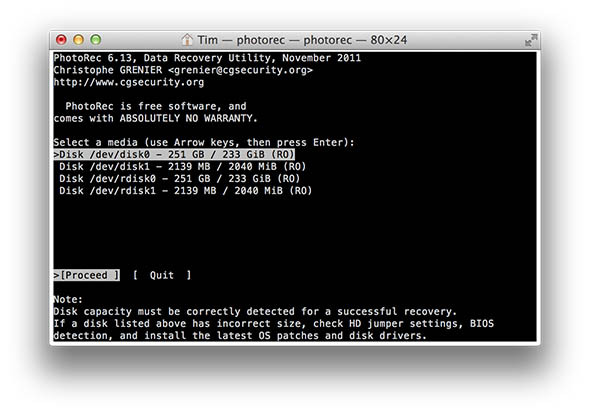
Una volta che hai PhotoRec in esecuzione, si tratta semplicemente di seguire i comandi sullo schermo. Per prima cosa scegli il dispositivo da cui desideri recuperare i file eliminati, nel mio caso era l'unità da 2 GB elencata nello screenshot sopra.
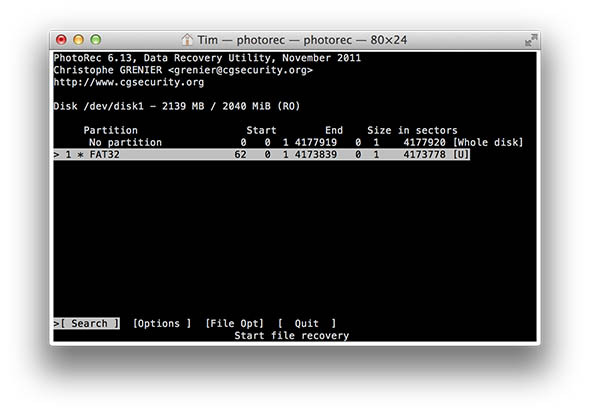
Successivamente ti viene richiesto di scegliere una partizione, insieme ad alcune opzioni nella parte inferiore dello schermo. Il Opzioni schermo ha le preferenze per mantenere i file danneggiati e abilitare controlli aggiuntivi, mentre Opt file consente di omettere determinati tipi di file dal processo di recupero.
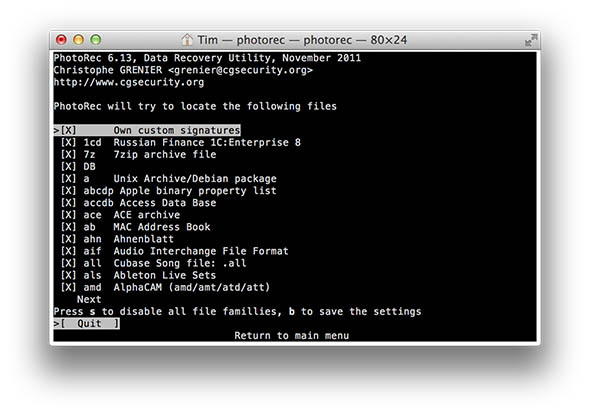 Se sei semplicemente fuori per vedere cosa puoi recuperare, ti consiglio di lasciare tutto come predefinito e colpire Ricerca. La schermata successiva chiede se stai utilizzando un file system EXT2 / EXT3 o qualcos'altro. Per NTFS, FAT, HFS + e altri tipi di unità scegliere Altro.
Se sei semplicemente fuori per vedere cosa puoi recuperare, ti consiglio di lasciare tutto come predefinito e colpire Ricerca. La schermata successiva chiede se stai utilizzando un file system EXT2 / EXT3 o qualcos'altro. Per NTFS, FAT, HFS + e altri tipi di unità scegliere Altro.
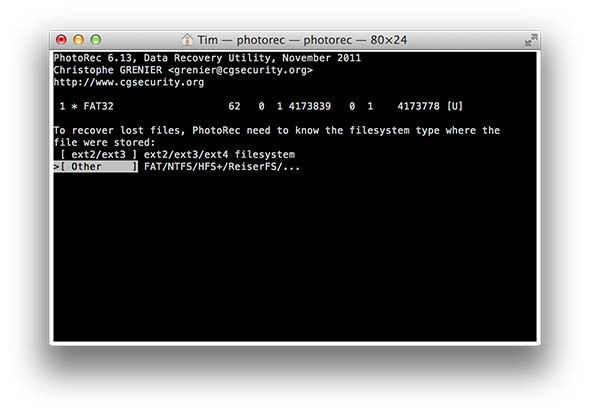 Successivamente ti verrà chiesto se scansionare l'intero volume o solo lo spazio non allocato. Su unità di grandi dimensioni, verrà eseguita una scansione dell'intera partizione lungo tempo, anche se su unità USB e schede di memoria probabilmente vale la pena aspettare un paio d'ore se ciò significa recuperare i dati persi.
Successivamente ti verrà chiesto se scansionare l'intero volume o solo lo spazio non allocato. Su unità di grandi dimensioni, verrà eseguita una scansione dell'intera partizione lungo tempo, anche se su unità USB e schede di memoria probabilmente vale la pena aspettare un paio d'ore se ciò significa recuperare i dati persi.
![Recupera file cancellati accidentalmente da qualsiasi sistema operativo con PhotoRec [Windows, Mac e Linux] photorec6](/f/f2a8e6e3ee4e976032d00ffcf8f2956d.jpg)
Il prompt finale chiede dove si desidera ripristinare i dati per. L'unica cosa davvero importante da ricordare qui è non ripristinare il volume da cui ti stai riprendendo! Ho creato una cartella sul mio desktop e ho lasciato PhotoRec al lavoro. Premi C per avviare il processo, quindi lascia che PhotoRec faccia il suo meglio.
![Recupera file cancellati accidentalmente da qualsiasi sistema operativo con PhotoRec [Windows, Mac e Linux] photorec8](/f/73e0dbbccdd33f4d3b5c46035320c676.jpg)
Questa volta sono stato fortunato, sono riuscito a recuperare più di 600 foto, nonostante la cancellazione e la scrittura sul volume due volte. PhotoRec è uno strumento gratuito inestimabile da avere a tua disposizione, specialmente su Mac OS X, dove così tante aziende addebitano software di recupero file.
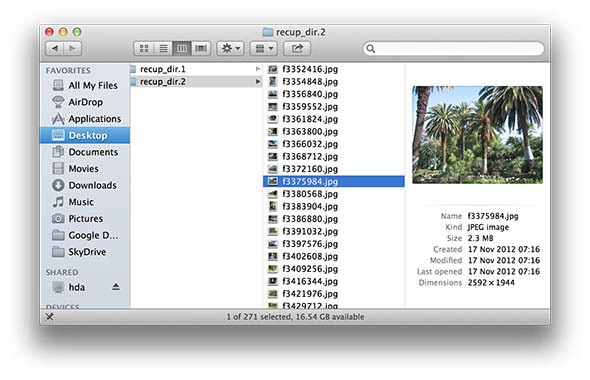 Hai mai avuto chiamate ravvicinate con perdita di dati? Hai usato PhotoRec o TestDisk in passato? Condividi il tuo "oops!" momenti nei commenti, sotto.
Hai mai avuto chiamate ravvicinate con perdita di dati? Hai usato PhotoRec o TestDisk in passato? Condividi il tuo "oops!" momenti nei commenti, sotto.
Tim è uno scrittore freelance che vive a Melbourne, in Australia. Puoi seguirlo su Twitter.

